
php エディター Banana が答えを提供します。Win10 コンピューター上の OneDrive の空き容量を確認するのは非常に簡単です。まず、OneDrive アイコンを見つけて右クリックするだけです。次に、ポップアップ メニューで [プロパティ] オプションを選択します。次に、プロパティ ウィンドウで、OneDrive フォルダーのサイズ情報を確認できます。 「合計容量」をクリックすると合計容量が表示され、「使用可能容量」をクリックすると残りの使用可能な容量が表示されます。このようにして、OneDrive スペースの使用状況を簡単に把握できます。
Win10 コンピューターで OneDrive の空き容量を確認するにはどうすればよいですか?
1. まず、コンピューターのデスクトップのタスクバーの右下隅にある矢印アイコンをクリックします。
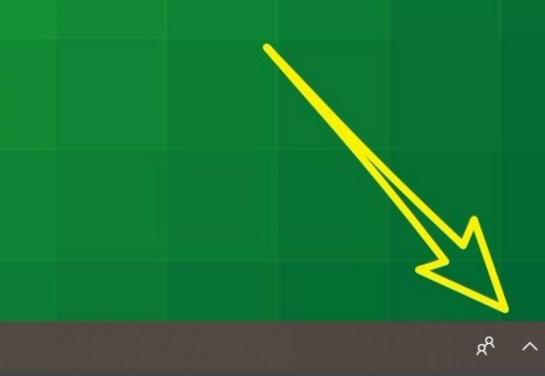
#2. 次に、小さなアイコンで onedrive オプションを見つけて右クリックします。
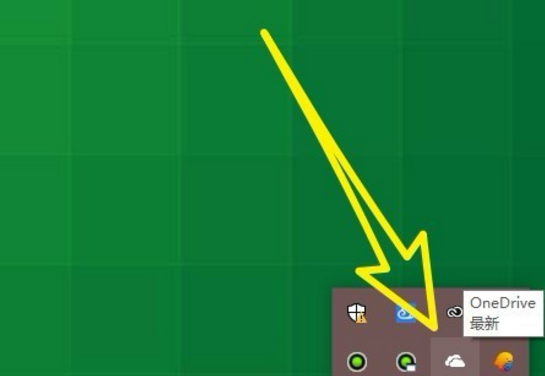
#3. 開いたら、ショートカット メニューの [設定] タブをクリックします。
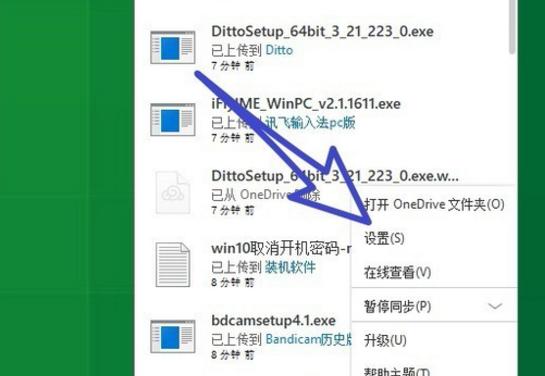
#4. 次に、ポップアップ ダイアログ ボックスの上にある [アカウント] タブをクリックします。
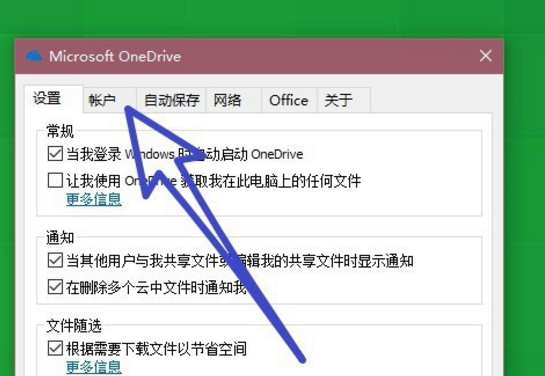
#5. ページの上部には、使用したストレージ容量とすべての空きストレージ容量が表示されます。
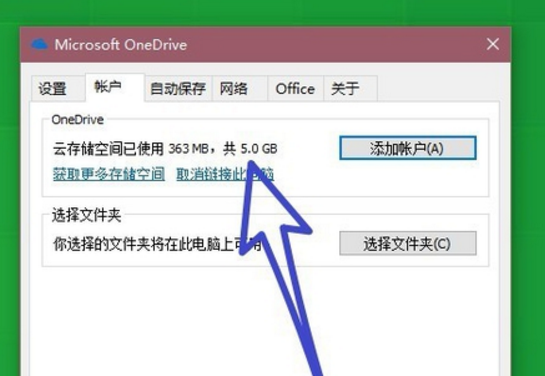
#6. ストレージスペースのアップロード速度とダウンロード速度を設定することもできます。
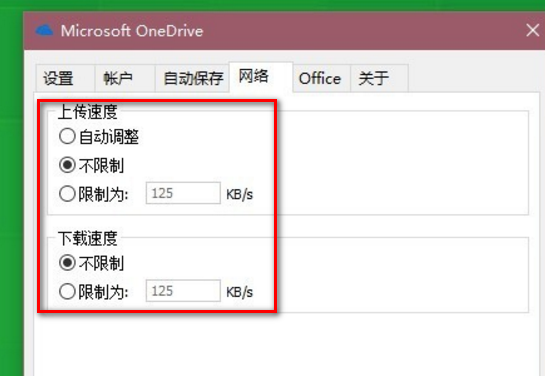
以上がWindows 10 コンピューターの OneDrive 空き容量を確認するにはどうすればよいですか?の詳細内容です。詳細については、PHP 中国語 Web サイトの他の関連記事を参照してください。